9 Pemangkas Video Terbaik untuk Memotong Video Dalam Talian atau Luar Talian
Apakah pemotong video terbaik untuk memotong video MP4? Saya mencuba beberapa alat pemangkasan video dalam talian tetapi gagal semasa proses memuat naik, ada bantuan? Saya menggunakan desktop Windows 7 HP.
Bagaimana anda memotong video besar dan menggunakan bahagian tertentu yang anda mahukan? Setelah merakam beberapa video dengan peranti iOS / Android mudah alih atau kamera digital anda, anda mungkin ingin membagikannya kepada rakan anda atau ke beberapa aplikasi sosial. Tetapi sebelum anda melakukannya, anda perlu memotong video ini untuk menyimpan bahagian-bahagian penting sahaja.
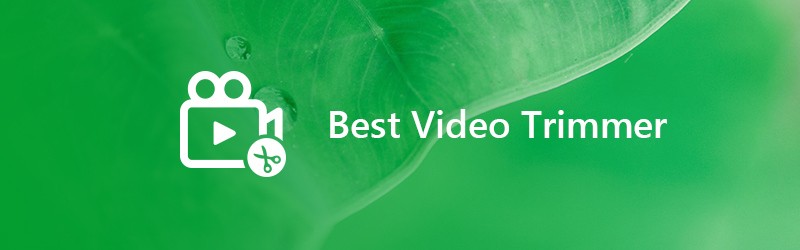
Sekiranya tujuan anda adalah memotong video, anda akan menemui beberapa pemangkas atau penyunting video yang berguna. Catatan ini membuat senarai 9 perapi video terbaik termasuk pemotong video percuma dan dalam talian untuk membantu anda memotong video di komputer Windows dan Mac. Anda boleh menyemak dan memilih yang anda mahu untuk membuang klip yang tidak diingini dan kandungan yang tidak diperlukan dari video.
KANDUNGAN HALAMAN
Sebelum menulis, cara kami menguji perisian untuk siaran:
Penafian: Semua kandungan di laman web kami ditulis oleh manusia dalam pasukan editorial kami. Sebelum menulis, kami membuat kajian mendalam tentang topik tersebut. Kemudian, kami mengambil masa 1-2 hari untuk memilih dan menguji alatan. Kami menguji perisian daripada keperluan peranti dan sistem, fungsi, pengalaman penggunaan, dll. Untuk menjadikan ujian kami lebih komprehensif, kami juga melihat tapak web semakan, seperti G2, Trustpilot, dsb., untuk mengumpulkan pengalaman pengguna sebenar untuk rujukan.
Bahagian 1. Pemotong Video Terbaik untuk Windows PC dan Mac
Penukar Video Vidmore adalah penukar dan editor video yang mudah digunakan yang dapat memotong video dengan mudah pada PC dan Mac Windows 10/8/7 / XP / Vista anda. Selain memotong video, ia juga membawa ciri penyuntingan lain yang sering digunakan seperti Putar, Gabung, Pangkas, Sesuaikan Kesan, Tambah Tanda Air dan banyak lagi. Anda boleh memuat turunnya secara percuma untuk memotong video anda.
- Resolusi kelas atas hingga 4K, H.265 / HEVC, dll.
- Keluarkan bunyi video, dan kurangkan gegaran video.
- Laraskan kesan video secara automatik.
- Tingkatkan MP4, MOV, MKV, 3GP, FLV, SWF, MTS / M2TS, VOB, DVD, dll.
- Edit kesan video seperti putar, cermin, pangkas, klip, penggabungan, tanda air, dll.

Cara menggunakan perapi dan penyunting video ini
Langkah 1. Muat turun percuma Penukar Video Vidmore
Seperti yang anda lihat dari atas, pemangkas video hebat ini menawarkan versi Windows dan Mac. Anda boleh mengklik dua kali butang muat turun berdasarkan sistem anda untuk memasangnya dan menjalankannya dengan cepat di komputer anda.
Langkah 2. Tambahkan video yang ingin anda potong
Klik butang "Tambah Fail" untuk memuatkan video yang ingin dipangkas.

Langkah 3. Potong video
Pilih video setelah memuat, kemudian klik butang "Edit" untuk memasuki tetingkap penyuntingan utama. Klik tab "Klip" untuk mula memotong video di komputer anda. Di sini anda juga dibenarkan memangkas video, menggabungkan klip video, menambah tanda air, atau menyesuaikan kesan output gambar / bunyi.
Anda boleh menyeret bar pemprosesan biru untuk menetapkan titik permulaan dan akhir, atau anda boleh memasukkan masa tertentu secara langsung untuk menentukan bahagian pemangkasan.

Perapi dan penyunting video ini mempunyai pemain video terbina dalam yang dapat membantu anda membandingkan perubahan dengan lebih baik. Klik "Terapkan" untuk mengesahkan operasi pemangkasan apabila anda berpuas hati dengan hasil pemangkasan.
Langkah 4. Keluarkan video yang dipotong
Vidmore Video Converter sangat menyokong mana-mana format video dan audio yang popular seperti MP4, MOV, MKV, AVI, FLV, MPEG, MP3, AAC, ALAC, FLAC dan banyak lagi. Ia menawarkan banyak format output untuk anda pilih.

Klik "Profil" dan pilih format video pilihan anda dari senarai juntai bawah. Kemudian klik butang "Convert" untuk menyimpan video yang diedit di komputer anda.
Bahagian 2. Top 8 Pemangkas Video Percuma untuk Memotong Video MP4
Apabila anda merakam atau memuat turun video yang bagus tetapi mengandungi beberapa klip yang tidak diingini dan kandungan yang tidak perlu, inilah masanya untuk memotong video tersebut. Bahagian ini menunjukkan 10 aplikasi pemangkas video percuma untuk membantu anda memotong video menjadi beberapa bahagian yang lebih kecil dan mengeluarkan klip yang tidak diingini berdasarkan keperluan.
NO.1 Pemotong Video Dalam Talian
https://online-video-cutter.com/
Pemotong Video Dalam Talian adalah aplikasi pemotongan video percuma yang sangat popular yang dibuat oleh 123Apps, yang tidak akan dikenakan biaya untuk memotong video MP4 secara dalam talian. Perapi video ini boleh didapati secara percuma melalui internet. Ini membolehkan anda memotong, menyesuaikan, dan menyimpan video dengan mudah. Anda boleh memuat naik rakaman sehingga 500MB. Tetapi ia hanya menyokong video MP4.
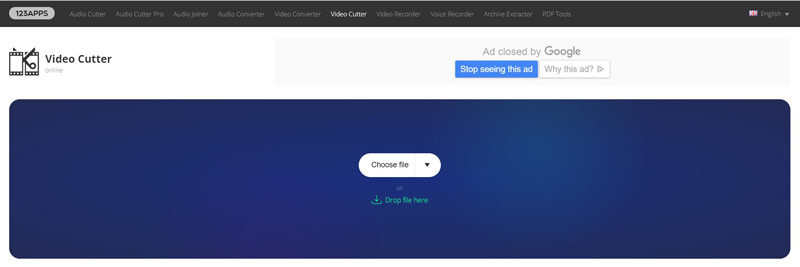
NO.2 Gihosoft Pemotong Video Percuma
https://www.gihosoft.com/free-video-cutter.html
Pemotong Video Percuma Gihosoft direka untuk memotong video besar dan panjang termasuk fail HD. Perapi video dalam talian ini serasi dengan banyak format video yang sering digunakan seperti MP4, MOV, AVI, MPEG, VOB, WMV, MKV, FLV, dan banyak lagi. Ia menawarkan pengalaman pemangkasan video yang selesa. Di samping itu, ia membolehkan anda menyimpan video baru dalam format alternatif lain tanpa kehilangan kualiti. Ini memastikan anda meningkatkan ketepatan dengan mengawal setiap detik jarak pemotongan. Pemotong Video Percuma ini menyokong Windows dan Mac. Perhatikan bahawa ia bukan alat dalam talian.

NO.3 Kapwing Cut Video
https://www.kapwing.com/cut-video
Video Potong Kapwing adalah pemotong video dalam talian yang mudah digunakan yang membolehkan anda memotong video dengan panjang yang anda inginkan. Tidak perlu memuat turun. Selain itu, perapi video ini adalah percuma untuk digunakan. Ia direka dengan antara muka yang ringkas dan indah, yang dapat menawarkan pengalaman memotong video dalam talian yang baik. Sekiranya anda mempunyai video panjang yang ingin anda potong menjadi lebih pendek, cubalah pemangkas dan penyunting video di Kapwing.
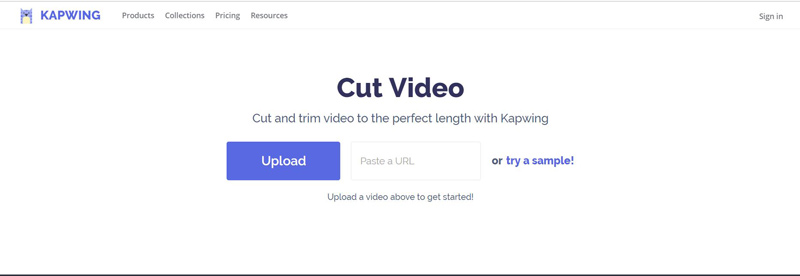
Pemotong Video NO.4 EZGIF
https://ezgif.com/cut-video
Pemotong Video EZGIF adalah satu lagi perapi video popular yang membolehkan anda memotong panjang video dalam talian dan percuma. Ia direka dengan antara muka yang lemah. Anda boleh memuat naik video atau alamat video dalam talian dengan mudah untuk pemangkasan. Ia boleh memangkas beberapa format video asas seperti MP4, WebM, AVI, FLV, MOV dan lain-lain. Pemotong video dalam talian percuma ini membolehkan anda melompat ke akhir atau permulaan video, atau kedua-duanya, untuk memotong klip dari tengah video.
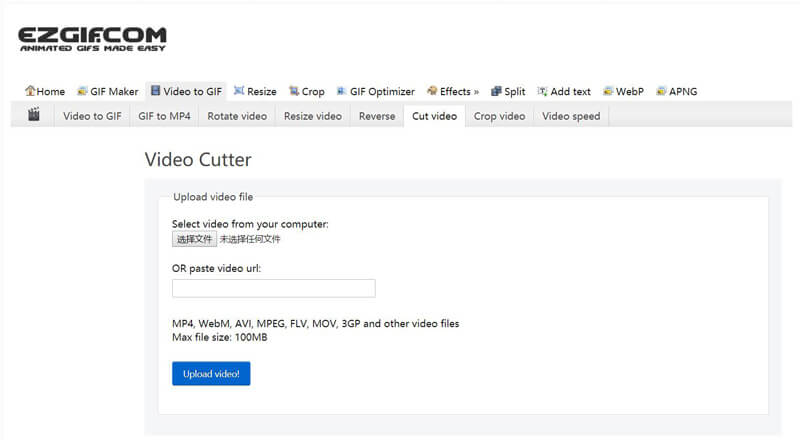
Pemotong Video NO.5 Wincreator
http://www.wincreator.com/video-cutter
Pemotong Video Wincreator adalah perapi video dalam talian percuma yang dapat membantu anda memotong video menjadi beberapa bahagian. Anda boleh menyeret fail ke sana secara langsung untuk memulakan. Ia direka khas untuk menangani fail bersaiz kecil. Sekatan saiz fail adalah maksimum 50MB. Oleh itu, dalam kebanyakan kes, anda tidak dibenarkan menggunakan perapi video ini untuk sekatan ukuran.
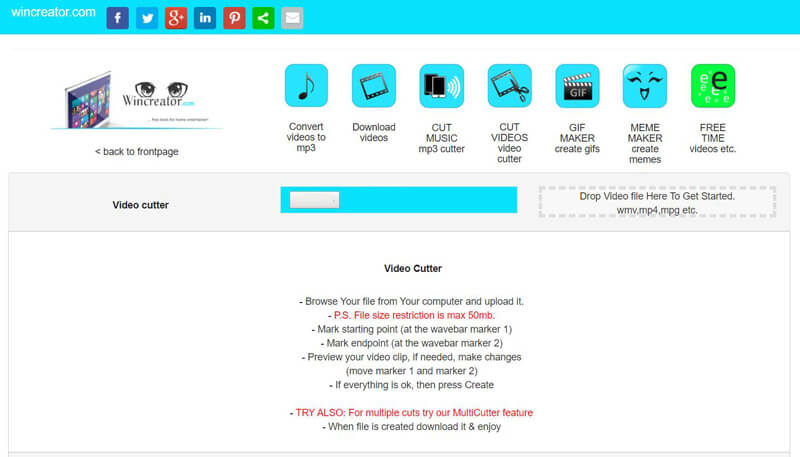
NO.6 Pemotong Video Dalam Talian Aconvert
https://www.aconvert.com/video/split/
Pemotong Video Dalam Talian Aconvert adalah penyelesaian percuma untuk memotong video anda tanpa memuat turun. Dengan pemangkas video dalam talian ini, anda boleh mengimport video hingga 200MB. Pilih kedudukan permulaan dan jangka masa video, kemudian simpan video yang diedit. Ini masih berkapasiti saiz fail yang besar, dan laman web ini mempunyai banyak ciri berguna lain untuk membantu mengedit video anda.
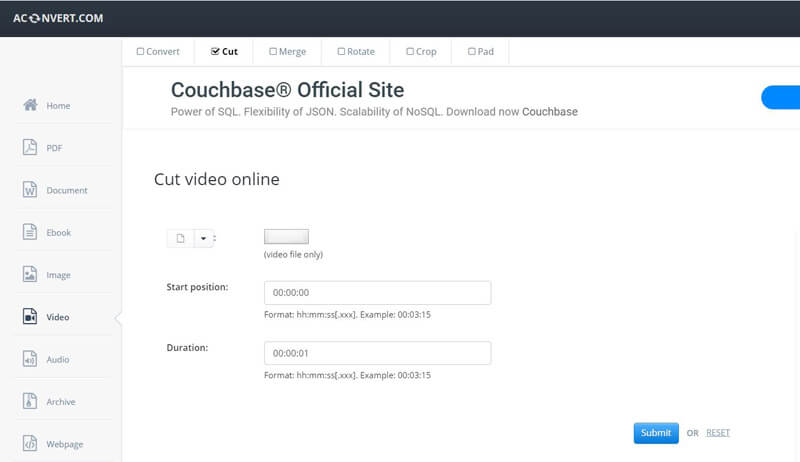
NO.7 Penyunting Video Dalam Talian Clipchamp
https://clipchamp.com/en/video-editor
Penyunting Video Dalam Talian Clipchamp adalah salah satu jenis pemotong video dalam penyemak imbas profesional. Anda tidak dibenarkan memuat turunnya. Lebih penting lagi, perapi dan penyunting video dalam talian ini tidak memberikan sekatan saiz fail. Selain pemotongnya yang mendalam, ia menawarkan pengoptimuman video dan keupayaan berkongsi dalam talian. Ia bukan pemangkas video percuma. Tetapi ia membolehkan anda memotong 5 video secara percuma setiap bulan.
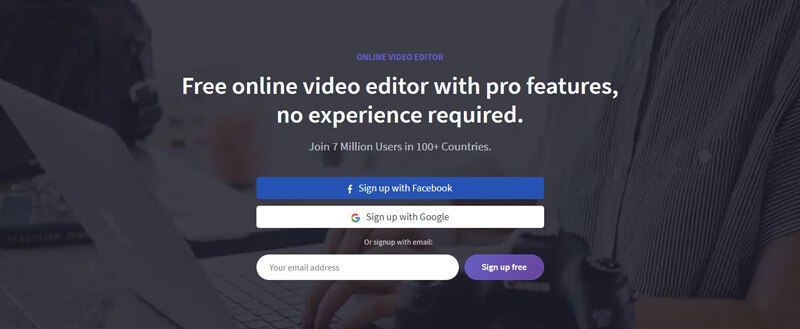
NO.8 WeVideo memotong video dalam talian
https://www.wevideo.com/
WeVideo menawarkan versi percuma dan berbayar untuk memotong atau mengedit video. Kapasiti storan dalam taliannya adalah 1GB dan mempunyai sokongan untuk hampir semua format video. Pasti, akan ada beberapa batasan yang akan anda alami dengan versi percuma ini. Perapi video percuma ini mudah digunakan. Tetapi sayangnya, resolusi video yang diedit akan rendah hingga 360p. Yang lebih teruk lagi, eksport dihadkan pada masa bermain selama 15 minit setiap bulan. Anda harus meningkatkan ke versi berbayar untuk mendapatkan video output berkualiti tinggi.

Kesimpulannya
Jika anda mempunyai video yang panjang, anda boleh memotongnya kepada beberapa bahagian untuk digunakan secara berasingan. Apabila anda memangkas video anda, anda perlu mengeluarkan kepala dan/atau ekor klip. Bahagian ini menunjukkan 9 apl pemangkas video yang hebat untuk membantu anda memangkas dan mengedit video anda. Kami mengesyorkan yang berkuasa Penukar Video Vidmore untuk anda memotong video di Windows PC dan Mac. Anda boleh memuat turunnya secara percuma dan mencuba.
Petua Video
-
Pemotong Video
-
Pemain video
-
Edit Latar Belakang Imej


